软件介绍
OncePower 是一款专注于文件和文件夹批量重命名的工具,同时支持批量删除空文件夹和移动文件。它的设计初衷是为了简化图片批量重命名的流程,因此最新版本特别加入了视图模式,方便用户更直观地操作。无需掌握复杂的正则表达式,即可实现高效的文件管理。
新增功能
支持上传 CSV 文件进行重命名。
只需点击右下角的按钮,上传 CSV 文件,软件会自动读取文件前两列的数据。
新增了撤销功能,方便用户回退操作。
视图模式
在视图模式下,可以直接预览图片并进行排序。切换到视图模式后,非图片文件会自动被过滤掉。
长按图片可以拖动调整顺序。
右键点击图片,可以切换选中状态或直接删除。
快速上手
初次使用时,如果不清楚某些图标的功能,将鼠标悬停其上会显示提示信息。也可以参考下方的图片说明。
功能介绍
添加文件或文件夹时,可以直接拖拽多个文件,或者通过左下角的菜单选择。
双击列表中的某一项,其原始名称会自动填入匹配框。
追加模式默认关闭,每次添加新文件会清空现有列表。开启后,新文件会追加到列表中。
开启文件夹添加选项后,可以直接拖拽文件夹,默认会将文件夹内的所有文件加入列表。
左下角的存储图标可以保存用户的配置,方便下次使用,但输入框的内容不会被保存。
批量重命名
替换功能可以将匹配的内容替换为指定内容。
修改匹配内容
匹配长度可以通过输入数字或“数字+空格+数字”来截取特定部分。
以日期命名
开启以日期命名后,匹配内容会替换为日期。默认使用 8 位数的创建日期格式。
可以通过加减调整日期位数,或直接输入数字。
前缀后缀
直接输入前缀或后缀即可。
上传文件
上传一个以空格或换行符分隔名称的 txt 文件。如果文件内容简单,也可以直接输入“名称+空格+名称”。
保留功能
保留功能会删除匹配以外的内容。
也可以通过选项进行保留。
整理文件
点击左下角开启整理文件功能,支持批量移动文件和删除空文件夹。
具体说明请参考软件内文档。
存储配置
点击左下角的存储图标,可以保存菜单选项的设置,避免重复操作。
所有设置仅在开启存储功能后更改才有效。
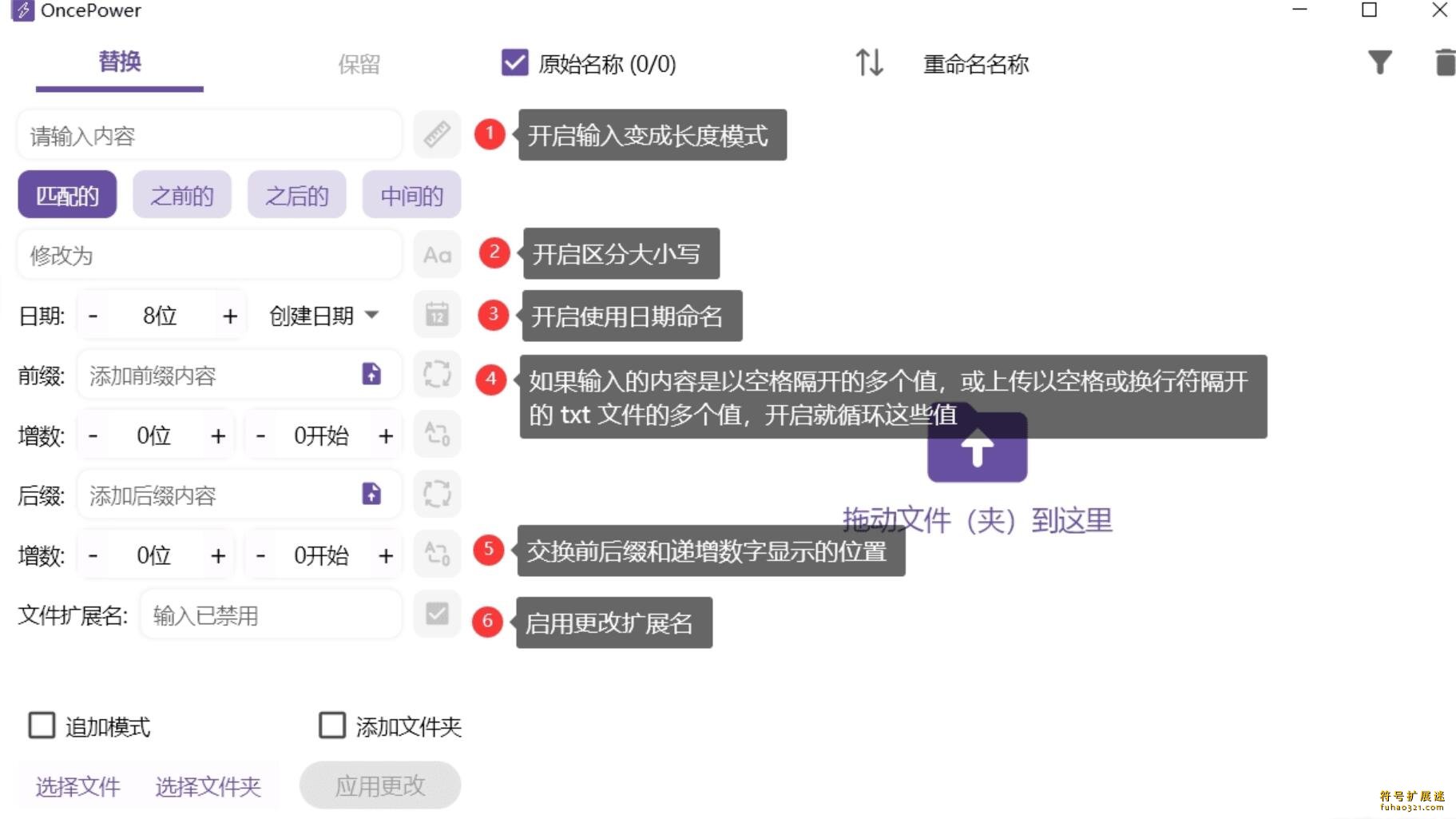
注意事项
如果运行时提示异常,可能需要安装微软 Visual C++ Redistributable for Visual Studio 2015 或更高版本。
更新日志
视图模式新增了将图片移动到最前或最后的选项。
整理模式新增了顶级父级文件夹选项,可以将文件夹移动到独立的顶级父文件夹下。
整理模式的目标文件夹可以通过上下键切换上次使用的文件夹。
整理模式新增了将选中文件从磁盘删除的功能。
第1步:Windows 端新版本支持通过鼠标右键添加文件到软件,此功能需要修改注册表,因此会弹出系统提示弹窗。软件会在每次打开和关闭时自动添加和删除注册表,导致频繁弹窗。可以通过“显示更多详细信息—选择何时更改通知—从不通知”关闭弹窗。
第2步:如果软件无法运行并提示找不到 msvcp140.dll 等错误,可以从以下链接下载对应系统版本的程序进行修复:ARM64、X86、X64。

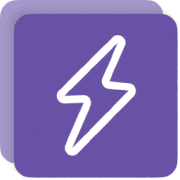

 AIMIX智剪下载
AIMIX智剪下载 批量PDF加密工具下载
批量PDF加密工具下载 ArrowDL下载
ArrowDL下载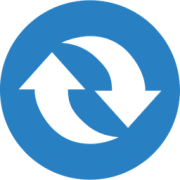 图片转ICO图标工具下载
图片转ICO图标工具下载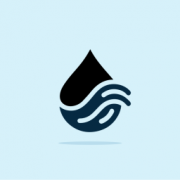 FileMover下载
FileMover下载 Adobe Fresco
Adobe Fresco
 中望CAD Pro
中望CAD Pro SolidWorks 2024
SolidWorks 2024 B-Renderon
B-Renderon PhotoBoost
PhotoBoost
 PixPin
PixPin Nevercenter Silo 2024
Nevercenter Silo 2024

用户评论